Навигация
Копирование форматов по образцу
2. Копирование форматов по образцу
Команда «Формат по образцу» ![]() на панели инструментов «Стандартная» позволяет производить копирование форматирования выделенного объекта или текста. Это форматирование будет затем применено к объекту или тексту, который будет выбран. Для применения форматирования к нескольким объектам следует дважды щелкнуть кнопку, а затем последовательно щелкнуть все объекты, подлежащие форматированию. После того как все объекты будут отформатированы, следует нажать клавишу «ESC» или кнопку для отключения режима Формат по образцу.
на панели инструментов «Стандартная» позволяет производить копирование форматирования выделенного объекта или текста. Это форматирование будет затем применено к объекту или тексту, который будет выбран. Для применения форматирования к нескольким объектам следует дважды щелкнуть кнопку, а затем последовательно щелкнуть все объекты, подлежащие форматированию. После того как все объекты будут отформатированы, следует нажать клавишу «ESC» или кнопку для отключения режима Формат по образцу.
3. Стилевое форматирование документа.
В длинных документах большинство абзацев форматируется одинаково. Точнее говоря, обычно существует несколько вариантов оформления абзаца, которые многократно используются внутри документа.
Форматировать абзац вручную при каждом изменении текста неудобно, особенно если учесть, что, вероятнее всего, уже существует абзац, отформатированный так, как нужно. Программа Word решает эту проблему, позволяя производить форматирование по образцу, а также путем применения наперед заданных стилей форматирования.
Стиль форматирования — это совокупность всех параметров оформления, определяющих формат абзаца.
3.1 Изменение стиля
Для того чтобы изменить стиль необходимо выбрать команду «Стиль» в меню «Формат», после чего, в появившемся окне в поле «Стили» выберите стиль и нажмите кнопку «Изменить», а для изменения атрибутов стиля нажмите кнопку «Формат».
Совет: Чтобы применять модифицированный стиль в новых документах, основанных на текущем шаблоне, установите флажок «Добавить в шаблон». Модифицированный стиль будет добавлен в шаблон, присоединенный к активному документу.
3.2 Применение стиля
Для того чтобы применить стиль к тексту необходимо выделите текст, а если это абзац, то, поместите курсор в любое место абзаца который нужно отформатировать. Выберите команду «Стиль» в меню Формат.
А потом, в появившемся окне выберите нужный стиль, а затем нажмите кнопку «Применить». Если требуемый стиль отсутствует в списке поля «Стили», выберите другую группу стилей в поле «Список».
Совет: Чтобы быстро наложить стиль, выберите стиль абзаца или символа в поле «Стиль» на панели форматирования. Имена стилей абзацев перед названием содержат значок документа; отличительной особенностью стилей символов является значок в виде подчеркнутой буквы «a».
3.3 Задание стиля для следующего абзаца
Для того, чтобы задать стиль для следующего абзаца выберите команду «Стиль» в меню «Формат», после чего в появившемся окне, в поле «Стили» выберите стиль, за которым хотите назначить следующий, а затем нажмите кнопку «Изменить».
А в поле «Стиль следующего абзаца» выберите стиль, который хотите определить в качестве стиля для следующего абзаца.
3.4 Создание стиля
Для создания стиля выберите команду «Стиль» в меню Формат, а затем нажмите кнопку «Создать». Потом введите имя нового стиля в поле «Имя». Далее выберите тип нового стиля в поле «Стиль». Нажмите кнопку «Формат», чтобы задать форматирование для нового стиля.
Примечание: Обычно новый стиль создается на основе стиля, примененного к выбранному абзацу. Чтобы создать новый стиль на основе другого стиля, укажите стиль в поле «Основан на стиле».
Совет: Можно быстро создать стиль абзаца, основанный на стиле выделенного текста, если ввести имя нового стиля в поле «Стиль» панели форматирования.
3.5 Удаление стиля
Для удаления стиля необходимо проделать следующие пункты:
1) Выберите команду «Стиль» в меню «Формат».
2) В появившемся окне выберите стиль, который хотите удалить, а затем нажмите кнопку «Удалить».
Примечание: Если удалить созданный пользователем стиль абзаца, на все абзацы с этим стилем будет наложен стиль «Обычный». Если удалить встроенный стиль, его можно вернуть обратно, выбрав значение «Всех стилей» в поле «Список».
3.6 Стили для оформления маркированных и нумерованных списков
Во многих шаблонах, входящих в состав программы Word, имеются стили для работы с нумерованными и маркированными списками. При использовании этих стилей все выделенные абзацы оформляются в соответствии с единым форматом и к ним автоматически добавляются маркеры или нумерация. Использование таких стилей предпочтительнее, чем использование кнопок панели инструментов или команды «Список», в следующих случаях:
Ø Список должен иметь отличающийся от текста формат, например меньший размер шрифта, курсив, другой интервал между строками или абзацами.
Ø Единый формат списка важен при работе с большим документом или документами, состоящими из нескольких частей. В этом случае документ может быть легко обновлен при изменении формата списка.
Имеющиеся встроенные стили могут быть изменены по усмотрению пользователя.
Похожие работы
... background=Blueri~1.jpg text=white vlink=2031f alink=red> <H2 align=center>Электронный справочник по теме<P> "Настройка стилей и шаблонов в WORD" </P></H2><P> <UL type=circle ><LI> <A HREF="D:ДипломнаяВведение.htm">Введение</A> <P><LI> <A HREF="D:ДипломнаяСтили.htm">Стили</A><P><LI> <A HREF="D: ...
... классификаторов. Один из основных вопросов, определяющих успешное использование компьютерных технологий в офисе – это надежность хранения документов в электронной форме. Сохранность документов складывается из: - устойчивого электропитания; - резервного копирования; - антивирусной защиты; - профилактики и диагностики с использованием специальных утилит ...
... вместе с материалами, на основании которых они готовились») или в безличной форме («срок хранения документов определяется по Перечню»). 20 Виды распорядительных документов, требования к их составлению и оформлению. Порядок составления и оформления приказов по основной деятельности К наиболее распространенным видам распорядительных документов, издаваемых в организациях различных форм ...
... и разосланы за 24 часа до совещания. В настоящее время эта процедура также может быть выполнена с использованием электронной почты и факса./1, с.130/ 2. Оформление документов при проведении совещаний Ответственным этаном является документирование совещания, то есть запись процесса обсуждения внесенных в повестку дня вопросов. В ходе совещания и после его окончания необходимо собрать тексты ...
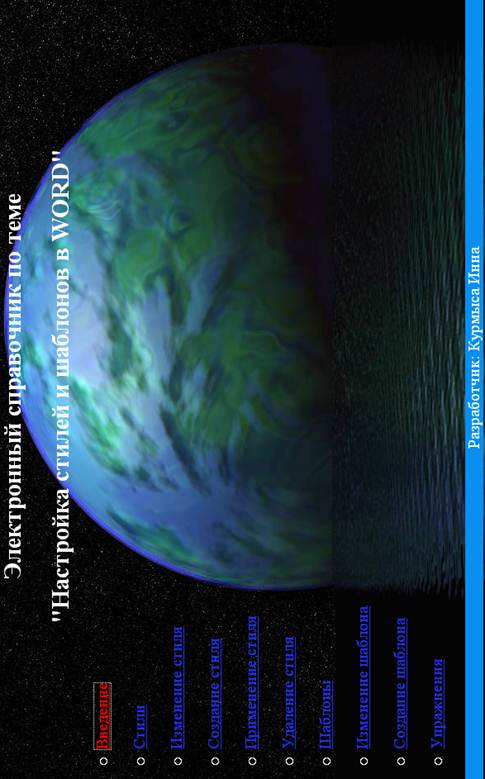
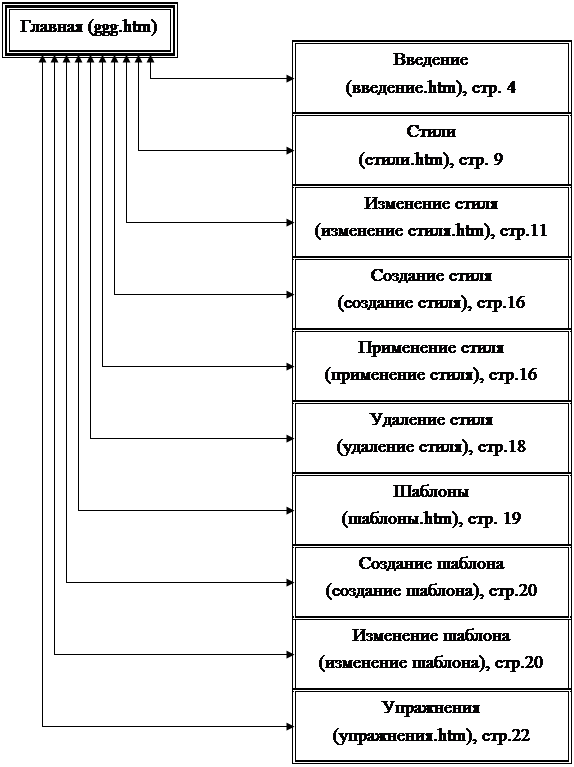
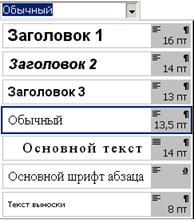
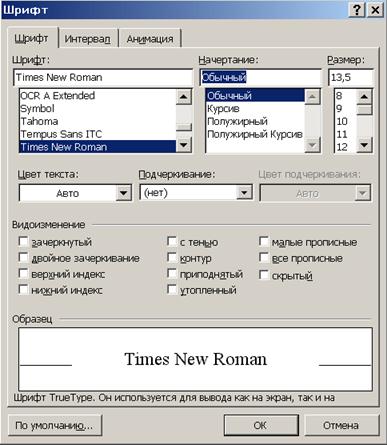
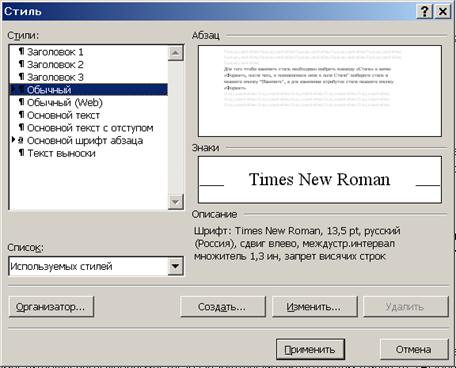





0 комментариев